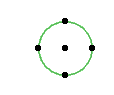
Erstellen Sie mit den folgenden Schritten eine Symbolschraffur auf der Basis einer im 2D-Fenster gezeichneten Skizze:
1.Zeichnen Sie ein Muster mit Linien, Bögen und Fixpunkten.
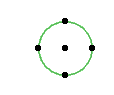
2.Markieren Sie die Bestandteile des Musters und wählen Sie Bearbeiten > Kopieren.
3.Wechseln Sie zu Optionen > Element-Attribute > Schraffuren.
4.Klicken Sie auf die Schaltfläche Neu.

5.Geben Sie einen Namen für die neue Schraffur ein.
6.Wählen Sie die Symbolschraffur-Optionsschaltfläche aus und klicken Sie dann auf OK.
7.Im Paneel Symbolschraffur bearbeiten, klicken Sie auf Einfügen.

Anmerkung: Die eingefügte Auswahl kann nur Linien, Bögen und Fixpunkte enthalten.
8.Das Muster erscheint im Vorschau-Fenster.
9.Markieren Sie das Kästchen Mustereinheit anzeigen, um eine einzelne Einheit des Musters im Vorschaufenster dieses Dialogfensters anzuzeigen.
10.Verwenden Sie die Bedienelemente unter Symbol-Muster bearbeiten zum Einstellen der Größe, des Musters und des Drehwinkels der Symbolschraffur.

Abstände: Verwenden Sie diese vier Felder zum Einstellen der Größenwerte, die das Symbolmuster bilden.
Notieren Sie zunächst die Motivgröße der Symboleinheit (unten in diesem Teilfenster angezeigt.) Dies ist die absolute Größe der Symboleinheit im Grundriss.
•X1 und Y1: Diese Werte bestimmen den horizontalen (X1) und vertikalen (Y1) Abstand zwischen den Symboleinheiten für den ersten Vektor des Musters. Wenn die Motivgröße z. B. 1000 mm beträgt, bedeutet ein X1-Wert von 1500 für das Vektormuster, dass die Symboleinheiten aneinander entlang platziert werden mit einer Lücke von 500 mm.
•X2 und Y2: Diese Werte bestimmen den horizontalen (X2) und vertikalen (Y2) Abstand zwischen den Symboleinheiten für den zweiten Vektor des Musters. Wenn die Motivgröße beispielsweise 1000 mm beträgt, so bedeutet ein X2-Wert von 750, dass die nächste Reihe von Symboleinheiten um 750 zurückversetzt wird im Vergleich zum ersten horizontalen Vektor (bei 1500 Millimeter).
Winkel: Geben Sie einen Winkel in Grad ein, wenn das Schraffurmuster gedreht werden soll.
Skalierung: Geben Sie Faktoren ein, um die die Symboleinheit horizontal und vertikal “gestreckt” werden soll. (Standardmäßig beträgt dieser Faktor 1,0, d. h. die Symboleinheit wird nicht verzerrt.)
Das Prozentfeld und die Zoom-Schaltflächen unter dem Vorschaufenster beziehen sich lediglich auf die Abbildung im Vorschaufenster. Die Vorschau zeigt das Symbolmuster um den Prozentwert gezoomt an im Vergleich zum Erscheinungsbild im Grundriss.
Verwenden Sie folgenden Alternativen, um die Beziehung zwischen Schraffuren und dem Projektmaßstab zu bestimmen.
Siehe auch Maßstab der Schraffuren.
Symbolschraffur bearbeiten
1.Wählen Sie im Dialogfenster Schraffuren die zu bearbeitende Symbolschraffur.
2.Klicken Sie auf die Schaltfläche Kopieren.
Dann fügen Sie die Symbolschraffur wieder in das Fenster ein und Sie können sie nun erneut bearbeiten.
Symbolschraffuren, die in mehrschichtigen Elementen verwendet werden, haben bestimmte Ausrichtungsoptionen, sodass Sie eine Feinabstimmung ihres Erscheinungsbilds vornehmen können:
Symbol-Schraffuren als Schichten von mehrschichtigen Elementen: Zur Schicht passend